参考博客
博客一:(百分比概率)鸿洋 —— Android 屏幕适配方案
博客二:(AutoLayout)鸿洋 —— Android AutoLayout全新的适配方式 堪称适配终结者
博客二: 凯子哥 —— Android屏幕适配全攻略(最权威的官方适配指导)
博客三:凯子哥 —— 关于Android中图片大小、内存占用与drawable文件夹关系的研究与分析
网站一:Android Design —— Android 设计指南非官方简体中文版
网站二:Screen Sizes
网站三:友盟指数
网站四:AngryTools
常用数值单位区分:
px
即像素,1px代表屏幕上一个物理的像素点;
px单位不被建议使用,因为同样100px的图片,在不同手机上显示的实际大小可能不同,如下图所示(图片来自android developer guide,下同)。

偶尔用到px的情况,是需要画1像素表格线或阴影线的时候,用其他单位如dp会显得模糊。
dp
获取设备独立像素密度:
getResources().getDisplayMetrics().densityDpi这个是最常用但也最难理解的尺寸单位。Density-independent pixel (dp)独立像素密度。它与“像素密度”密切相关,所以首先我们解释一下什么是像素密度。假设有一部手机,屏幕的物理尺寸为1.5英寸x2英寸,屏幕分辨率为240x320,则我们可以计算出在这部手机的屏幕上,每英寸包含的像素点的数量为240/1.5=160dpi(横向)或320/2=160dpi(纵向),160dpi就是这部手机的像素密度,像素密度的单位dpi是Dots Per Inch的缩写,即每英寸像素数量。横向和纵向的这个值都是相同的,原因是大部分手机屏幕使用正方形的像素点。
不同的手机/平板可能具有不同的像素密度,例如同为4寸手机,有480x320分辨率的也有800x480分辨率的,前者的像素密度就比较低。Android系统定义了五种像素密度:低分辨率(ldpi,120)、中分辨率(mdpi,160)、高分辨率(hdpi,240)、超高分辨率(xhdpi,320)、特大分辨率(xxhdpi,480),它们对应的dp到px的系数分别为0.75、1、1.5、2和3,这个系数乘以dp长度就是像素数。例如界面上有一个长度为“80dp”的图片,那么它在240dpi的手机上实际显示为80x1.5=120px,在320dpi的手机上实际显示为80x2=160px。如果你拿这两部手机放在一起对比,会发现这个图片的物理尺寸“差不多”,这就是使用dp作为单位的效果,见下图。

那么,是不是所有android手机的屏幕宽度用dp衡量都是固定值(例如320dp)呢?答案是否定的,如果写一个程序画宽度等于320dp的横线,在不同手机上运行,会发现在有些手机上横线比手机屏幕短,有些则比屏幕长,在平板上与手机上相比差别则更加明显。
dip
与dp完全相同,只是名字不同而已。在早期的Android版本里多使用dip,后来为了与sp统一就建议使用dp这个名字了。
sp
与缩放无关的抽象像素(Scale-independent Pixel)。sp和dp很类似但唯一的区别是,Android系统允许用户自定义文字尺寸大小(在手机settings中可以设置系统字体大小,小、正常、大、超大等),当文字尺寸是“正常”时1sp=1dp=0.00625英寸,而当文字尺寸是“大”或“超大”时,1sp>1dp=0.00625英寸。类似我们在windows里调整字体尺寸以后的效果——窗口大小不变,只有文字大小改变。
对于使用sp作为字体大小单位的app,如果不需要根据系统字大小的改变影响应用内字体大小,可以通过在自定义的所有Activity的基类BaseActivity中添加如下代码:
@Override
public Resources getResources() {
Resources res = super.getResources();
Configuration config=new Configuration();
config.setToDefaults();
res.updateConfiguration(config,res.getDisplayMetrics() );
return res;
} 还有几个比较少用到的尺寸单位:
mm
即毫米;
in
即英寸,1英寸=2.54厘米(约);
pt
1pt=1/72英寸=0.035厘米;
最佳实践,文字的尺寸一律用sp单位,非文字的尺寸一律使用dp单位。例如textSize="16sp"、layout_width="60dp";偶尔需要使用px单位,例如需要在屏幕上画一条细的分隔线时:
<View layout_width="match_parent" layout_height="1px"/>
常见资源文件后缀名解析:
最小宽高
在android3.2以前,所有的资源文件都有相应的xhdpi,hdpi,mdpi,ldpi四种文件来对应,android3.2以后,为了提供更精准的对布局文件的控制,可以通过为资源文件(res目录下文件)增加后缀来指定该文件夹里的xml布局文件或color.xml,string.xml是为哪种大小的屏幕使用。
第一种后缀:sw<N>dp,如layout-sw600dp, values-sw600dp
这里的sw代表smallwidth的意思,当你所有屏幕的最小宽度都大于600dp时,屏幕就会自动到带sw600dp后缀的资源文件里去寻找相关资源文件,这里的最小宽度是指屏幕宽高的较小值,每个屏幕都是固定的,不会随着屏幕横向纵向改变而改变。
第二种后缀w<N>dp 如layout-w600dp, values-w600dp
带这样后缀的资源文件的资源文件制定了屏幕宽度的大于Ndp的情况下使用该资源文件,但它和sw<N>dp不同的是,当屏幕横向纵向切换时,屏幕的宽度是变化的,以变化后的宽度来与N相比,看是否使用此资源文件下的资源。
第三种后缀h<N>dp 如layout-h600dp, values-h600dp
这个后缀的使用方式和w<N>dp一样,随着屏幕横纵向的变化,屏幕高度也会变化,根据变化后的高度值来判断是否使用h<N>dp ,但这种方式很少使用,因为屏幕在纵向上通常能够滚动导致长度变化,不像宽度那样基本固定,因为这个方法灵活性不是很好,google官方文档建议尽量少使用这种方式。
屏幕方向
可以在res目录下建立layout-port和layout-land两个目录,里面分别放置竖屏和横屏两种布局文件,这样在手机屏幕方向变化的时候系统会自动调用相应的布局文件,避免一种布局文件无法满足两种屏幕显示的问题。
关于横竖屏切换的问题可以参考这篇文章介绍:Android杂谈--layout的横竖屏处理
设备尺寸大小
对于相同dpi、但尺寸不一样的设备,可以通过layout文件控制各种资源的布局。Google将设备分为small(2~3英寸)、normal(4英寸左右)、large(5~7英寸)、xlarge(7英寸以上)。在上面的假设2种,我们可以在layout-normal里配置3个页签的tab栏,在layout-xlarge里配置6个页签的tab栏。如果应用在所有设备上布局都一样,那么就不用考虑针对不同尺寸的layout。从图中那些layout*文件夹可以看出,该应用在hdpi及xhdpi上支持横竖屏,而且横竖屏的布局不一致,但没有考虑不同尺寸的设备使用不同布局的情况。
Android 不同drawable文件夹使用区别
4.0后,新建android工程,会自动生成drawable,drawalbe-ldpi,drawable-mdpi,drawable-hdpi,drawable-xhdpi,drawable-xxhdpi六个文件夹,除drawable外,
其他5个文件夹对应五种级别的density:120dip(low),160dip(medium),240dip(high),320dip(xhigh),480dip(drawable-xxhdpi)。目前主流做法都是
把图片文件放在drawable-hdpi文件夹内,和图片相关的xml文件(如按钮xml,用以在按钮点击时显示不同的背景图片效果)放在drawable文件夹内。
所谓density,是指屏幕上的像素密度,以160dip为标准密度。举例来说,当我们在布局文件layout.xml中放置一个View:
<View android:layout_height="1dip" android:layout_width="100dip"/>
如在drawable-mdpi的文件夹内有一张22*44的图片,通过程序将其读入系统中时,假设屏幕密度为320dip,那它在内存中的大小将是44*88。该View在密度为160dip的屏幕上显示的长度为100px(像素)长,而在320dip的屏幕上它的长度将为200px。而当图片处于drawable文件夹内时,也需要做这种转换。假
注意:前面说过,目前主流做法是将图片放置在drawable-hdpi文件夹内,该文件夹对应的density是240dip,但其实现在的手机一般都是320dip甚至480dip了,所以
放置在hdpi文件夹内的图片在显示时都是已经自动拉伸过了,显示在手机上时会发生模糊现象。
结论总结:
1. 当图片资源放在了错误的资源文件夹下时,图片会根据相应dpi做缩放,当图片位于比设备dpi低的drawble文件夹时,图片为放大显示,导致显示模糊;
3. nodpi的使用:针对第一条,可以在res目录下新建一个drawable-nodpi文件夹,将一些不能缩放的图片放置其中,这样,在任何设备中,
nodpi下的图片文件将以原图展示,不会出现缩放,甚至模糊!
2. 加载顺序。如果我在drawable-(xdpi,hdpi,mdpi,ldpi)以及drawable这几个文件夹下放置同一个图片,那么系统是按照什么顺序来加载的呢。其实它会先到
对应dpi的文件夹下找,找不到就会往比自己高的dpi文件夹下找,然后才会往比自己低的dpi文件夹下找。
象,该bitmap对象的width和height对应的是图片的真实像素大小。而将bitmap对象转换为drawable时,除非我们手动设置了目标density,否则不进行缩放。补充一点:当直接读取sd卡或assert文件夹内的图片时,图片的大小是怎么样的呢?当我们读取sd卡内的图片时,我们首先获取的不是drawbale对象而是个bitmap对
BitmapDrawable bmpDrawable = new BitmapDrawable(bitmap);
使用这个构造函数,默认的density是160,该构造函数已经被摒弃了,推荐使用下一个
BitmapDrawable bmpDrawable = new BitmapDrawable(getResources(),bitmap);
该构造函数会通过getResources获取到手机的density,将其设置为默认的density。
getResources().getDisplayMetrics().densityDpi
若我们需要进行缩放,可以通过下述方法设置目标density。
bmpDrawable.setTargetDensity(160)
在320dip长度的屏幕上,该bmpDrawable将会缩小为一半。
Android UI设计参考图
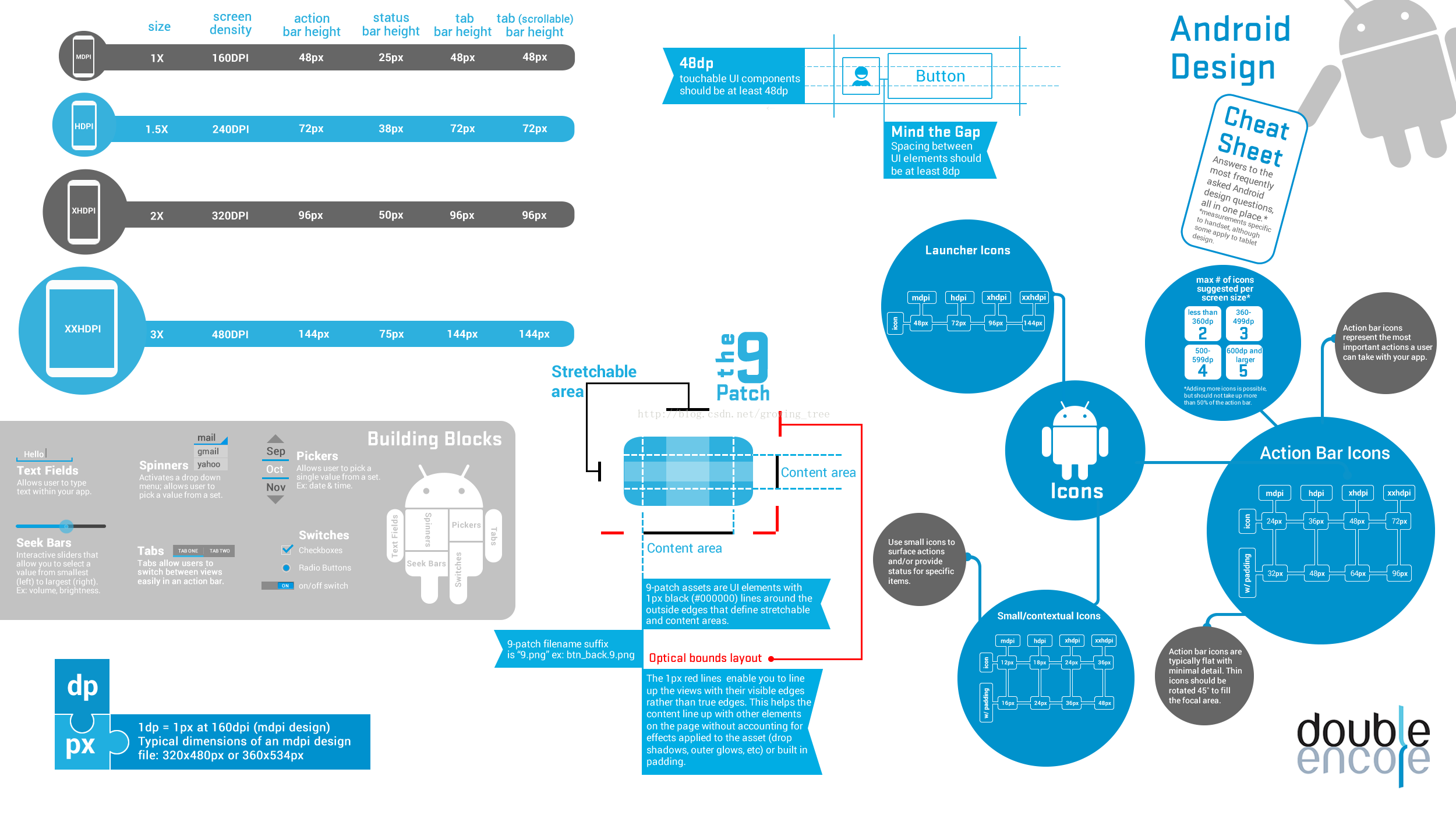





















 1417
1417











 被折叠的 条评论
为什么被折叠?
被折叠的 条评论
为什么被折叠?








